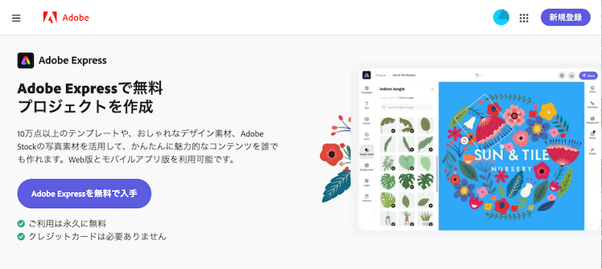コラム
お役立ち情報
【事例付き】ショッピングセンター広報がおすすめするチラシ作成アプリ3選
チラシを作って集客がしたいと思っても、デザイン事務所に頼むとコストや時間がハードルとなり、断念している店舗も多いのではないでしょうか。
昨今はデザイン系アプリの進化が著しく、ある程度のデザインであれば自分でチラシが作れるようになっています。アプリで制作すればWEBサイトやSNSに掲載しやすいのも嬉しいポイントです。
今回はショッピングセンターの広報として10年近くチラシを作ってきた経験から、おすすめのチラシ作成アプリをご紹介します。
目次
チラシ作成アプリ選定のポイント
チラシ作成アプリとひとことで言っても、その特徴は様々。闇雲に使ってみて「なんか思ってたのと違う…」となってしまっては貴重な時間を無駄にしてしまいますので、選定のポイントをいくつかご紹介します。
ポイント1:チラシのテンプレートの種類の豊富さ
業務の中でゼロからチラシをデザインする事がありますが、まともに作れるようになったのは現在の仕事を始めて3年くらい経ってからです。最初から上手にチラシを作れる人はなかなかいません。細かなデザインにこだわるよりも、プロが作ったテンプレートの中から好みに近いものを選ぶのが最も効率的だと思います。
テンプレートの数が多ければ、その分理想に近いものが見つかる可能性も増えます。デザインの時間を節約して、企画やキャンペーンを考えることに時間を割くのがおすすめです。
ポイント2:利用料
サービスを利用するにあたって、一番気になるのは「利用料」ではないでしょうか。便利そうだからと社内で決済を通して有料サービスを契約してしまうと、操作し辛かったり、イメージしていたチラシが作れなかったりしても、やめづらいかもしれません。
まずは無料で始められるチラシ作成アプリを使用してみて、自分のスタイルに合っているかどうかを確かめましょう。
なお、この記事で紹介するのは無料で始められるアプリです。気軽にサッと試してみてくださいね。
ポイント3:画像素材やフォントの豊富さ
意外と盲点なのが、写真やフォントといった素材が用意されているかという点です。
他人の画像を商用で利用するには「商用利用可」と記載されている画像を利用する必要があります。画像には著作権があるので、トラブルにならないためにも利用を許可されたものを使わなくてはなりません。
また、フォントもチラシ全体の格式やテイストを決定する重要な要素の一つです。高いフォントだと何万円もする場合があります。
無料プランでも画像やフォントがある程度備わっているアプリを使えば、気軽に試してみることが出来ます。チラシ作成に慣れてきてこだわりが出てきた時に、有料の素材やフォントをアプリ内で購入できると便利ですね。
有料素材を効果的に使用すれば、一気にプロの作ったクオリティに近づきますので、サービスを開始する前に確認しておきましょう。
ショッピングセンター広報がおすすめする
チラシ作成アプリ3選
それでは上記に挙げたポイントを満たすチラシ作成アプリをご紹介します。どれもこれまでゼロからチラシを作ってきた時の悩みが解消されるような優秀なアプリです。
| アプリ | 対応端末 |
無料チラシ |
無料 画像素材 |
料金 | 特長 |
| Canva | iPhone, iPad, Android, Windows, Mac | 約800種類 | 100万点以上 | 無料〜 | 手軽さは抜群。チラシ以外のテンプレートも豊富。 |
| Adobe Express | iPhone, iPad, Android, Windows, Mac | 約2,000種類 | 2億点 ※Adobe Stockを使用した場合 |
無料〜 | 画像加工など、Adobeのサービスらしいデザイン機能が豊富 |
| Pages | iPhone, iPad, Mac | 15種類 | 特になし | 無料 のみ |
ワープロソフトのような使用感で、初心者でも手軽に作れる |
Canva(キャンバ)
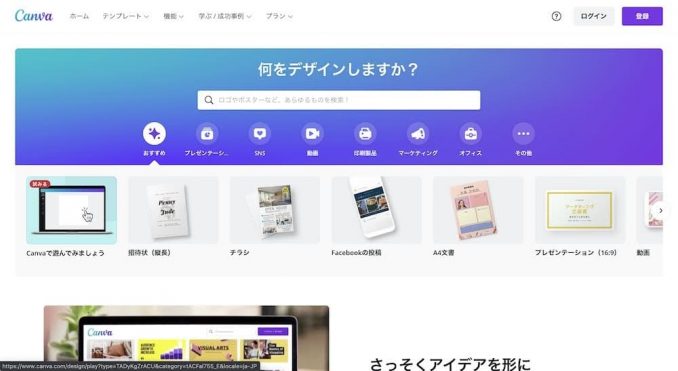
Canvaはブラウザから操作するタイプのグラフィックデザインツールで、オーストラリアの企業が提供しているサービスです。2021年時点では世界190か国、月間6,000万人以上のユーザー※によって使用されており、これまでに作成されたデザインの数はなんと70億以上に及ぶとのこと。ツールとして信頼されている事が伺えます。
そしてCanvaで製作したデザインは商用利用が可能。その上クレジット表記も必要ありません。(ただし、Canvaのデザインを使用して商標登録をしたり、素材を転売したりという事は禁止されているので注意してください。)
※Canva公式サイトより
Canvaのおすすめポイント
フォントの組み合わせが便利
フォント選びは慣れてきても中々苦労するものです。ましてや二つ以上のフォントを組み合わせるのは上級テクニックなので、テンプレートとしてフォント同士が既に組み合わさっているのは非常に便利。あっという間にオシャレなチラシが作れます。
チラシ以外のテンプレートも豊富
動画やWEBバナーといったチラシ以外のテンプレートが豊富なのも特長的です。昨今の販促事情から鑑みるに、チラシだけでは戦い辛いので、WEBコンテンツにも利用できるようなテンプレートがあるのはありがたいですね。
テンプレートのイメージ
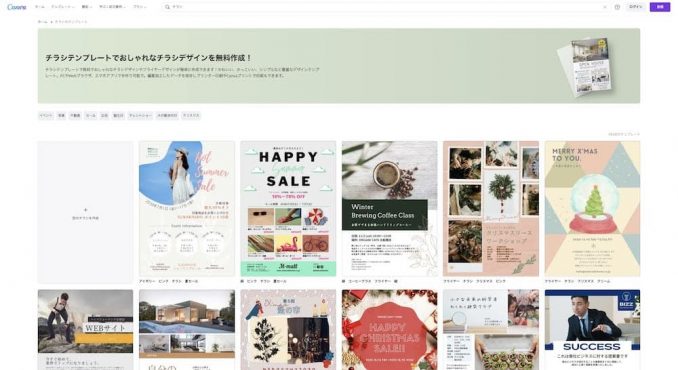
Canvaの料金プラン
| プラン名 | 料金 | 機能詳細 |
| 無料 | 0円 | 25万点を超える無料テンプレートや、100種類以上のデザインタイプが用意されています。 |
| Pro | 12,000円/年 | 無料プランに加え、1億点を超えるストック写真や動画を利用可能になります。その他にも100GBのクラウドストレージも。 |
事例解説!プロがCanvaでチラシを作ってみた
それでは実際に「Canva」を使ってチラシを作ってみましょう。
今回はPOPクリエイターの雪 直子さんに作成していただきました。雪さんが作成した別の事例を下記の記事で紹介していますので、興味のある方はご覧ください。
1.テンプレートを選ぶ
Canvaには豊富なテンプレートがありますが、今回は下記を選んでみました。

2.写真やテキストを入れ替える
続いて、テンプレートの画像やテキストを差し替えていきます。テンプレートに載っている画像をそのまま使うこともできますし、自分で用意した画像をアップロードして差し替えることも可能です。

3.全体のデザインを調整する
テンプレートにない要素も、自由に自分で作成することができます。今回は、上部にイチオシメニューを追加しました。

Adobe Express(旧 Adobe Spark)
Adobeはイラストレーターやフォトショップを提供する大手ソフトウェアメーカー。両方ともデザイン業界には必須のソフトです。
そんなAdobeが手掛けるコンテンツ作成アプリがこの「Adobe Express」です。元々は「Adobe Spark」という名前でしたが、「Adobe Creative Cloud Express」に名前が変わり、さらに現在は「Adobe Express」という名称になり、機能強化されています。
Adobe Expressのおすすめポイント
Adobe Expressは何と言ってもAdobeが提供するサービスだけあって、イラストレーターやフォトショップ譲りの直感的な操作感が魅力です。
画像加工がしやすい
フォトショップの機能の一つ、背景を消す作業がワンタッチで出来るのが魅力的です。素材写真や物撮りした商品の写真を簡単に加工できます。
写真で惹きつけたいチラシの場合、写真のクオリティが重要です。Adobeの力を借りて、「美味しそう!」「おしゃれ!」「かっこいい!」と一瞬で感じさせるチラシを目指せます。
画像素材サービスやフォントサービスと連携していて、プロのようなデザインが可能
数百万点に及ぶ質の高い写真やイラストなどから好みの画像を購入できる「AdobeStock」や、2万種類以上のフォントを使える「Adobeフォント」を利用できるのもAdobe Expressの強みです。一部制限もありますが、プロのようなデザインのチラシを作ることが出来ます。
テンプレートのイメージ
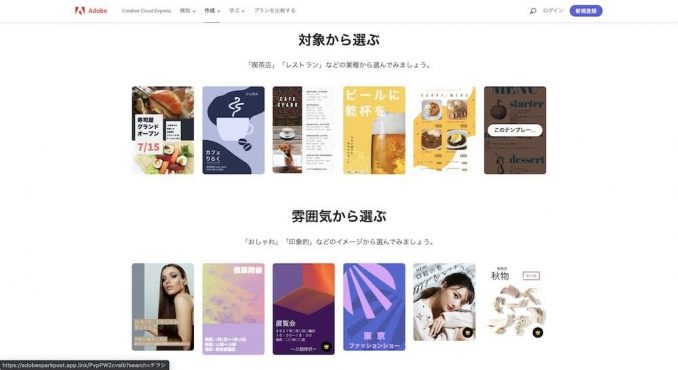
Adobe Expressの料金プラン
| プラン名 | 料金 | 機能詳細 |
| 無料プラン | 無料 | 主要機能は無料プランに含まれているので、デザインにこだわらなければ無料で対応が可能です。 |
| プレミアムプラン | 10,978円/年額 | AdobeStockやAdobeフォントを制限なしで利用することが可能です。また、プレミアムテンプレートも使用可能になります。 |
事例解説!プロがAdobe Expressでチラシを作ってみた
それでは実際に「Adobe Express」を使ってチラシを作ってみましょう。こちらもPOPクリエイターの雪 直子さんに作成していただきました。
1.テンプレートを選ぶ
Adobe Expressにも豊富なテンプレートがありますが、今回は下記を選んでみました。

2.写真やテキストを入れ替える
続いて、テンプレートの画像やテキストを差し替えていきます。使わない要素は削除し、自分で作成することができます。

3.全体のデザインを調整する
必要な要素を追加し、フォントや色味を調整すれば完成です。テンプレートで使っている背景画像をそのまま使うこともできますが、今回はよりクリスマスらしさを表現するために変更してみました。

Pages(ページズ)
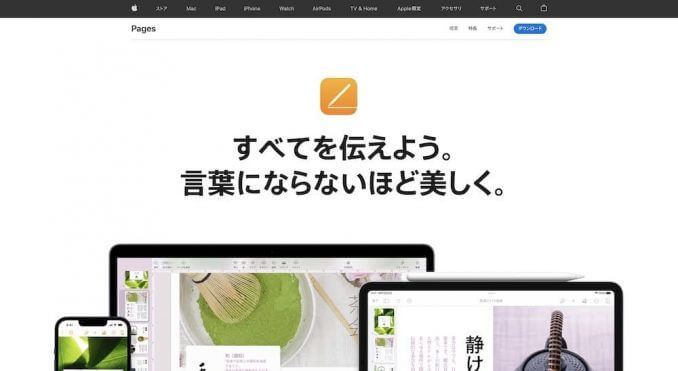
ここまで紹介した2つは本格的なデザインが出来るアプリですが、ここまで本格的でなくても良いという方におすすめしたいのが「Pages」です。PageはApple社が開発したワープロアプリで、Microsoftの「Word」のようなものです。Wordなら使ったことがあるという方も多いと思うので、初心者の方には使いやすいアプリだと思います。
Pagesではさまざまな書類を作るためのテンプレートが登録されていて、その中にはちらしのテンプレートも含まれています。テンプレートの画像を差し替えたり、テキストを書き換えれば簡単にチラシを作ることが出来ます。
Pagesのおすすめポイント
初心者でも直感的に使いやすい
デザイン系のアプリは触ったことがないという方が多いかもしれませんが、Wordなどのワープロアプリなら、仕事で活用している方が多いと思います。
PagesはApple社が提供するワープロアプリなので、使い慣れた操作感でチラシを作ることが出来ます。凝ったデザインは必要ないけれども、スピーディに作りたいという方におすすめです。
テキストがアプリ内で翻訳できる
通常であればデザインしたテキストは別サイトで翻訳に掛けるところですが、Pagesの場合はアプリ内で翻訳することが可能です。最近では外国語対応のメニューやチラシも増えている事から、こういったサービスは助かりますね。
【注意】素材は自分で手配しなければならない
Pagesはワープロアプリなので、チラシで使う画像は、自分で撮影したり外部の素材サイトなどを利用して画像を集める必要があります。
後ほど、商用利用できる無料画像をダウンロードできる素材サイトを紹介しますので、参考にしてください。
テンプレートのイメージ
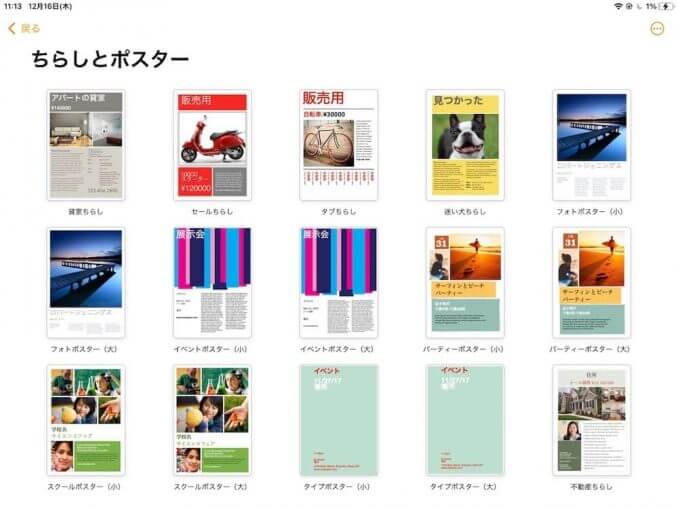
事例解説!プロがPagesでチラシを作ってみた
それでは実際に「Pages」を使ってチラシを作ってみましょう。こちらもPOPクリエイターの雪 直子さんに作成していただきました。
1.テンプレートを選ぶ
これまで紹介してきた2つのアプリほどではありませんが、Pagesもチラシテンプレートを備えています。今回は下記を選んでみました。

2.写真やテキストを入れ替える
続いて、テンプレートの画像やテキストを差し替えていきます。Pagesの良さは、ワープロソフトのような感覚でチラシを作成できる点です。デザイン初心者の方でも、アプリの使い方を悩むことなく、作成できるでしょう。

3.全体のデザインを調整する
必要な要素を追加し、フォントや色味を調整すれば完成です。今回作成したサンプルチラシは、背景画像の色味が濃いので、白文字にシャドウを付けて、見やすくなるように工夫しています。
PagesはAppleの純正アプリなので、iPadに元々入っているという方も多いでしょう。新しいアプリをインストールしなくても、このようなシンプルなチラシであれば、簡単に作成できます。

チラシを作るときに活用したい!無料の素材サイトを紹介
Pagesなどはもちろん、その他のチラシ作成アプリでも理想の画像に出会えなかった時に、素材サイトを見てみることで解決出来る場合があります。
注意したいのが、チラシで画像素材を使う場合は「商用利用」になることです。素材サイトによっては「商用利用不可」「商用利用の場合は有料」などのルールがある場合もあるので、気をつけてください。
ここでは無料で使用でき、かつ商用利用がOKの素材サイトを紹介します。
写真AC/イラストAC/シルエットAC
ACと末尾についているサービスは全部同じ企業が運営しています。無料プランの場合、ダウンロード数に制限はあるものの、かゆいところに手が届くラインナップで、ある程度の欲しい素材は手に入るでしょう。写真だけではなく、イラスト、シルエット等に強いのも特長です。
写真AC
イラストAC
シルエットAC
Pixabay(ピクサベイ)
合計で2400万点を超える素材が登録されているサイトです。
チラシにはあまり関係ありませんが、無料素材の中にビデオが含まれているのが大きな特徴です。Webでの展開を考える際には、動画を活用すると、幅の広い告知計画が建てられることでしょう。
アプリでチラシを作り始める前にやっておきたい
4つの準備

いくらアプリで簡単にチラシを作れるからと言って、何の計画もなしに進めてしまってはせっかくのアプリも効果が半減してしまいます。チラシを作り始める前に済ませておきたいことを簡単にご紹介していきます。
ステップ1:チラシで何を伝えたいのかを考える
チラシは集客することが目的であって、作ることがゴールではありません。チラシを使ってどうやったらお客様に自店を利用してもらえるかを考えた上で制作を始めましょう。
ターゲットの設定もその一つで、あえて対象を絞って的確な情報を流せば、より心に刺さりやすいチラシになるでしょう。
こういった全体の設計はチラシを作りながら考えるのではなく、最初に構想をしておいて制作していく中で微修正をしていきましょう。
ステップ2:チラシに載せる情報を箇条書きにする
チラシを使ってターゲットが自店を利用するストーリーが出来たら、次は内容を箇条書きで書き出し、情報を整頓してみましょう。チラシを構成する要素としては、「注目」、「興味」、「行動」の3つに分けられますが、それぞれの要素から具体的にどんな情報を載せるのか整理しましょう。
情報は多ければ多いほど良いという訳でなく、チラシのサイズや文字の大きさによって適正な文章量があるのでご注意ください。
ステップ3:効果的なキャッチコピーを考える
チラシの中で必要な要素はビジュアルといった見た目だけではなく、一言でターゲットの注意を引くような「キャッチコピー」が大切です。キャッチコピーはターゲットにとってのメリットが分かりやすいかどうか、回りくどい表現になっていないか、といった内容で評価されます。
特に数字などの信頼のおける根拠など、ここで提示することが出来ればよりターゲットを引き付けるコピーが作れるでしょう。
ステップ4:ラフレイアウトを作る
ラフレイアウトとは、ざっくりとした設計図のようなものと思って下さい。チラシをデザインするにあたって、ラフレイアウトを作らないことはほとんどありません。前述の箇条書きした情報を優先順位などをつけながら暫定的な位置を決めていきます。
ラフを作ることで、チラシを作っていく中で情報が入らなかったり、逆に余り過ぎてしまうといったことを避けられます。
その他にも押さえておくポイントはたくさん
こちらでご紹介したポイントは、必要な要素のうちのほんの一部です。どの業界でも言える事だと思いますので、しっかりと押さえておく必要があります。詳しくはこの記事を参照してください。
アプリで作成したチラシのおすすめ活用方法
アプリで作成したチラシは紙に印刷して配布するのが代表的な使い方ですが、ぜひSNSでも公開してみてください。思いもよらない反響を得られることもあります。
また、チラシデータを活用して、WEB広告を出すのも検討すべきポイントです。個人的には、チラシを出来るだけ多くの方に見てほしいのであれば、WEB広告の活用はマストだと考えています。
アプリで作ったチラシをShufoo!でも掲載しよう
WEBサイトやアプリでチラシを見ることができるサービス「Shufoo!(シュフー)」は、チラシのデータがあればすぐに掲載が可能です。
クーポンやおすすめ商品を告知できる機能など計6つの機能が使える基本プランは、掲載だけなら無料!コンテンツを見られた分だけ課金される仕組みのため、損をしない料金体系です。
さらに、チラシデータから最短3分で動画を作成することも可能です。
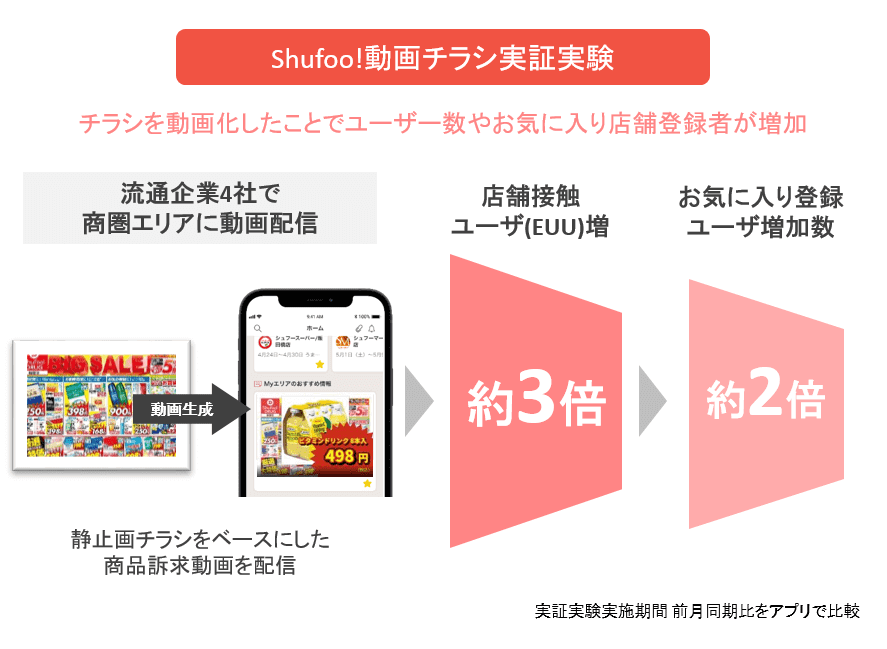
実証実験の結果では、動画を閲覧した後に店舗詳細情報やチラシなど何らかの店舗コンテンツに接触したユーザーの増加率は平均約3倍(前月同期比)、店舗をよく見る店舗としてお気に入り登録したユーザー数は平均約2倍(前月同期比)となり、静止画のチラシではアプローチできなかったユーザーへの接点を拡大できることがわかっています。
まとめ
私がショッピングセンターの販売促進に配属されたころは、チラシ制作アプリのクオリティーはあまり高くなく、小さな個人商店が使っているイメージでした。しかし、ここ数年で急激にパワーアップして、世に出しても違和感がないレベルのチラシを制作できるようになっています。
上でも触れましたが、チラシ作成アプリの最大の利点は、「手軽で安価にチラシをつくれること」です。必要以上にデザインにこだわりすぎて時間を無駄にしないように注意して利用してくださいね。